ICloud Storage е част от устройството за съхранение?
Количеството пространство за съхранение на вашия iPhone се определя от модела на iPhone, който купувате. В зависимост от вашия модел iPhone (iPhone 5, iPhone 6, iPhone 7 и т.н.) възможностите за съхранение могат да варират. Например, Jet Black iPhone 7 се предлага или с 128 GB, или с 256 GB версия, докато Rose Gold iPhone 7 се предлага в 32 GB, 128 GB или 256 GB. Част от това пространство за съхранение обаче се използва от операционната система на iPhone, така че не е напълно достъпна за вас. Например, имам iPhone с 32 GB, но има само 27, 93 GB пространство, което мога да използвам. Количеството за съхранение на iPhone не може да бъде надстроено. Това е количеството съхранение на устройството, което ще имате за времето на собственост на вашето устройство.
Но също така можете да получите достъп до допълнително пространство за съхранение чрез iCloud. Това е отделно от устройството ви за съхранение и можете да го използвате, за да съхранявате неща като снимки, архивиране на устройства, документи и др. Така че, за да отговорите на въпроса на тази статия - не, съхранението на iCloud не е част от съхранението на устройството . Съхраняването на iCloud обаче има ограничения за това, което можете да съхранявате в него. Например, не можете да инсталирате приложения в iCloud хранилище. Те могат да бъдат инсталирани само в хранилището на вашето устройство. Можете да продължите по-долу, за да видите къде можете да намерите информация относно използваната и наличната информация за съхранение, както и кои приложения и файлове използват това пространство.
Как да видите информация за съхранение на вашия iPhone
Стъпките в това ръководство са извършени на iPhone 7 Plus, в iOS 10.3.1. Ще намерим информация относно наличната и използвана памет както за локалното съхранение на вашия iPhone, така и за вашето iCloud.
Стъпка 1: Докоснете иконата за настройки на вашия начален екран.

Стъпка 2: Превъртете надолу и изберете опцията Общи .
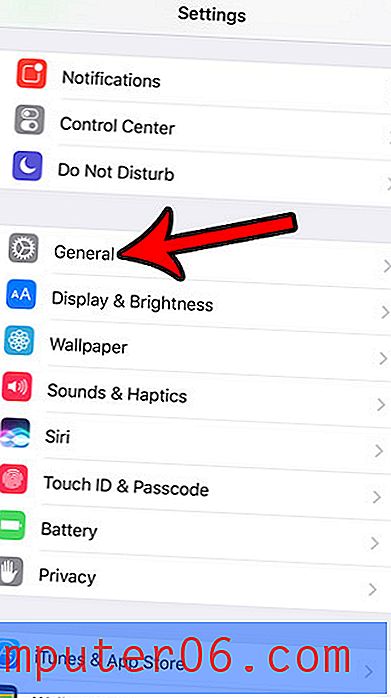
Стъпка 3: Докоснете бутона за съхранение и iCloud .
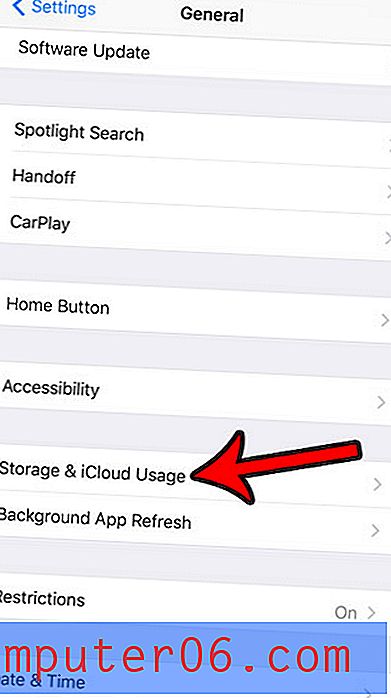
Стъпка 4: Прегледайте количеството съхранение, което е достъпно на вашето устройство, в раздела „ Съхранение “, след това разгледайте количеството на съхранението, налично в iCloud.
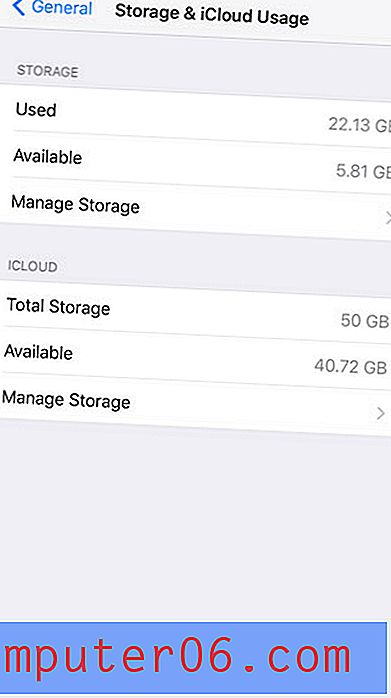
Ако искате да видите разбивка на приложенията, които използват вашето пространство за съхранение, можете да докоснете бутона Manage Storage . Това ще ви отведе до друго меню, където можете да видите използването на съхранение на приложение.
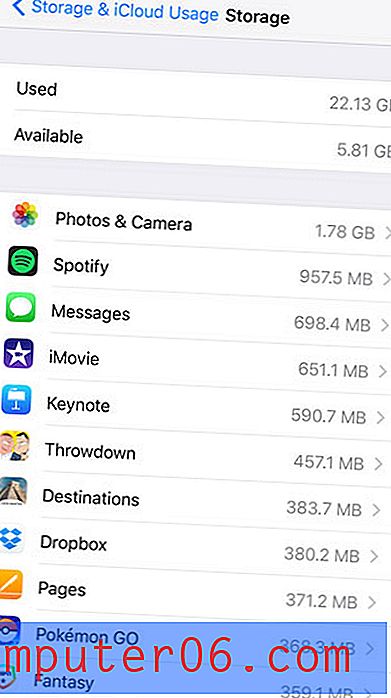
Ако се притеснявате от наличното пространство на вашия iPhone, тъй като не можете да изтеглите файлове или приложения, може да се наложи да премахнете някои от файловете си, за да освободите място. Прочетете нашето ръководство за изтриване на файлове на iPhone за някои опции и методи, които можете да използвате за изтриване на приложения, песни, видеоклипове и други видове файлове, които не използвате, но може да използвате голяма част от вашето устройство за съхранение.



